-
데이터 복구
- Android기기
- 데이터 복구 무료
- 데이터 복구 프로
- 데이터 복구 App
- PC 버전
- 손상된 동영상 복구
- 손상된 사진 복구
- 손상된 파일 복구
- 온라인 도구
- 온라인 동영상 복구
- 온리인 사진 복구
- 온리인 파일 복구
- 파티션 관리
- 백업 & 복원
- 멀티미디어
- 유틸리티
데이터 전송 파일 관리 아이폰 도구 기타 제품- 지원
EaseUS 비디오 컨버터
비디오 또는 오디오 파일을 30배 빠른 속도로 1000개 이상의 형식으로 변환하는 4K 비디오 변환기.
- 비디오를 MP4, AVI, MOV, MKV, MPG 및 기타 500+ 형식으로 변환.
- 오디오를 MP3, M4A, MAV, M4R, AIFF 등과 같은 원하는 형식으로 변환.
- 비디오에서 오디오를 추출하거나 오디오를 다양한 비디오 형식으로 변환
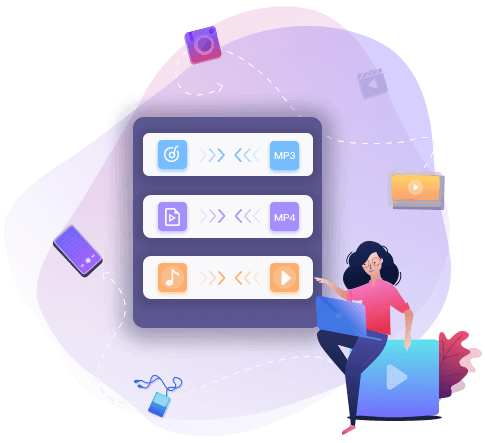
MP4를 FLAC으로 변환하는 가장 쉬운 방법
개요:
MP4 비디오에 사운드트랙을 저장하는 가장 좋은 방법은 무엇입니까? MP4 비디오를 FLAC 형식으로 변환하는 것은 탁월한 선택입니다. 이 게시물은 다른 소프트웨어를 사용하여 비디오를 오디오 형식으로 변환하는 방법을 안내합니다. 가장 좋은 방법을 찾으려면 계속 읽으십시오.
인터넷에서 MP4 비디오를 다운로드했지만 배경 음악만 추출하려는 경우가 많습니다. MP4를 오디오 형식으로 변환하는 방법은 무엇입니까? 비디오에서 사운드 트랙을 추출하고 오디오 형식으로 저장하는 것을 지원하는 올인원 변환기를 찾지 못하면 어렵습니다. 오디오 파일을 저장하는 데 가장 적합한 컨테이너 형식이 무엇인지 궁금할 수 있습니다. 사실 무손실 오디오 파일이 필요한 경우 FLAC이 탁월한 선택입니다. 이 형식도 파일 크기가 크다는 단점이 있지만 높은 오디오 품질이 필요한 사람들에게 적합합니다.
대체로 MP4 비디오에서 배경을 저장하려는 경우 MP4를 FLAC으로 변환하는 것이 탁월한 방법입니다. 이 게시물은 Windows 및 Mac의 데스크톱 변환기와 온라인 변환 도구를 비롯한 다양한 변환기를 사용하여 이를 수행해야 함을 가르치는 것을 목표로 합니다. 자세히 알아보려면 계속 읽으십시오.
1. Windows에서 MP4를 FLAC으로 변환하는 방법
Windows PC의 모든 비디오/오디오 변환기 중에서 EaseUS Video Converter 가 주목할만한 것입니다. 이 소프트웨어는 지원하는 형식이 많은 등 다양한 이유로 인기가 있습니다. 그 외에도 번개 변환 속도도 장점 중 하나입니다. GPU 가속 기술의 도움으로 이 변환기는 대부분의 경쟁 제품보다 30배 더 빠르게 작동하므로 처리할 MP4가 많은 경우 많은 시간을 절약할 수 있습니다.
제공하는 내장 도구는 파일 변환에도 매우 유용합니다. 예를 들어, 파일 병합 기능을 사용하면 많은 오디오 또는 비디오 파일을 하나로 결합하여 편리하게 관리할 수 있습니다. 때때로 변환 전후에 비디오 및 오디오 파일을 미리 보고 싶을 수 있지만 미디어 플레이어를 찾는 것이 번거롭습니다. 시간을 절약하기 위해 이 변환기는 직접 활용할 수 있는 내장 플레이어와 통합됩니다.
주요 특징들:
- 비디오를 오디오로 변환
- 1000개 이상의 비디오 및 오디오 형식 지원
- 고속 및 무손실 변환
- 출력 파일의 매개변수를 자유롭게 조정
- 일괄 변환, 파일 병합 및 오디오 추출 지원
이 변환기가 찾고 있는 것이라면 버튼을 클릭하고 지금 다운로드하십시오.
EaseUS Video Converter를 사용하여 MP4를 FLAC으로 변환하는 단계:
1단계. 왼쪽 사이드바에서 "비디오 변환기"를 클릭하고 "파일 선택"을 눌러 비디오를 가져옵니다.
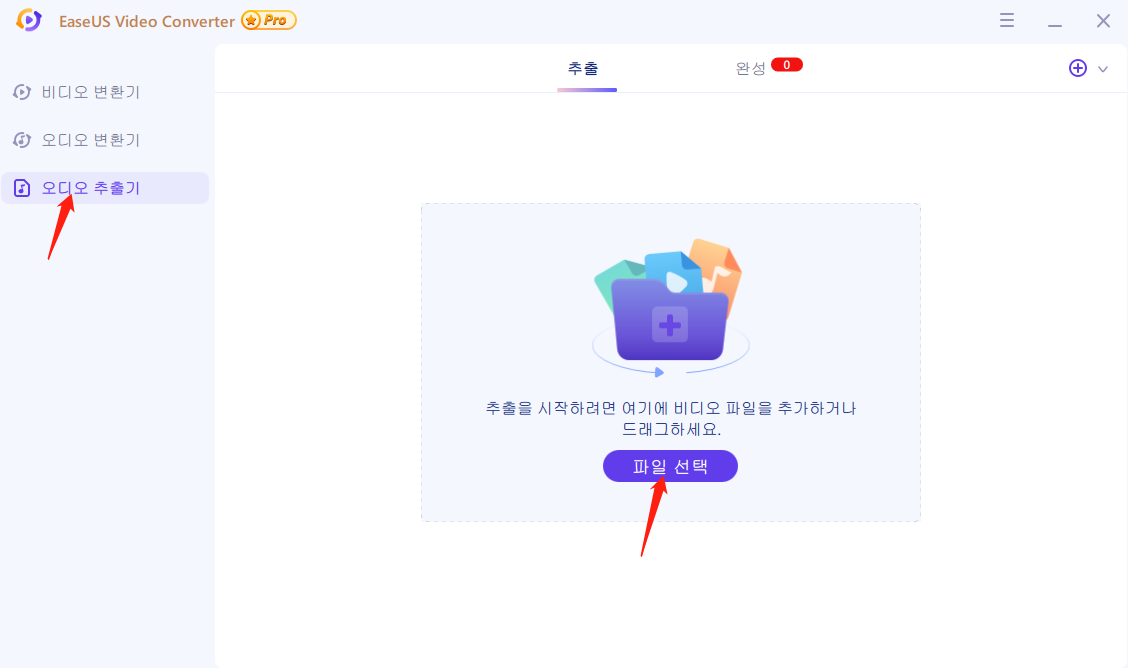
2단계. 그런 다음 추가 옵션 창에서 "설정"> "오디오"> "WAV"를 클릭합니다. 또한 "편집"을 눌러 파일 이름을 설정하고 출력 파일의 다른 매개변수를 변경할 수 있습니다.
모든 설정이 완료되면 "모두 추출"을 눌러 변환 작업을 시작할 수 있습니다.
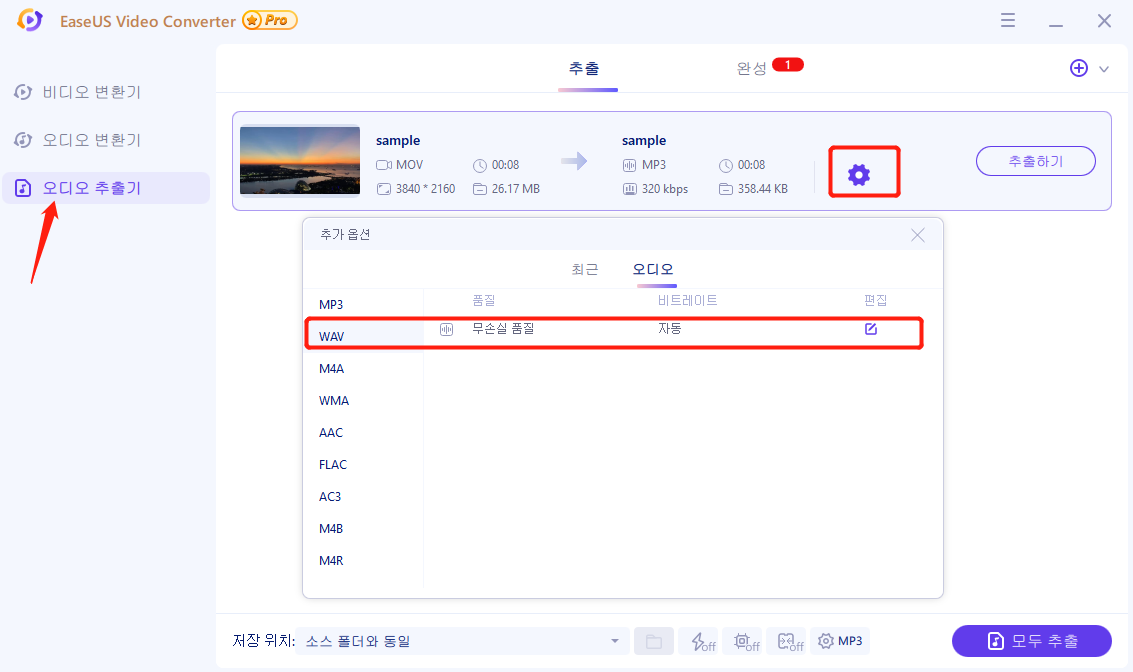
3단계 . 임무가 완료되면 "완료" 탭에서 변환된 파일을 볼 수 있습니다.
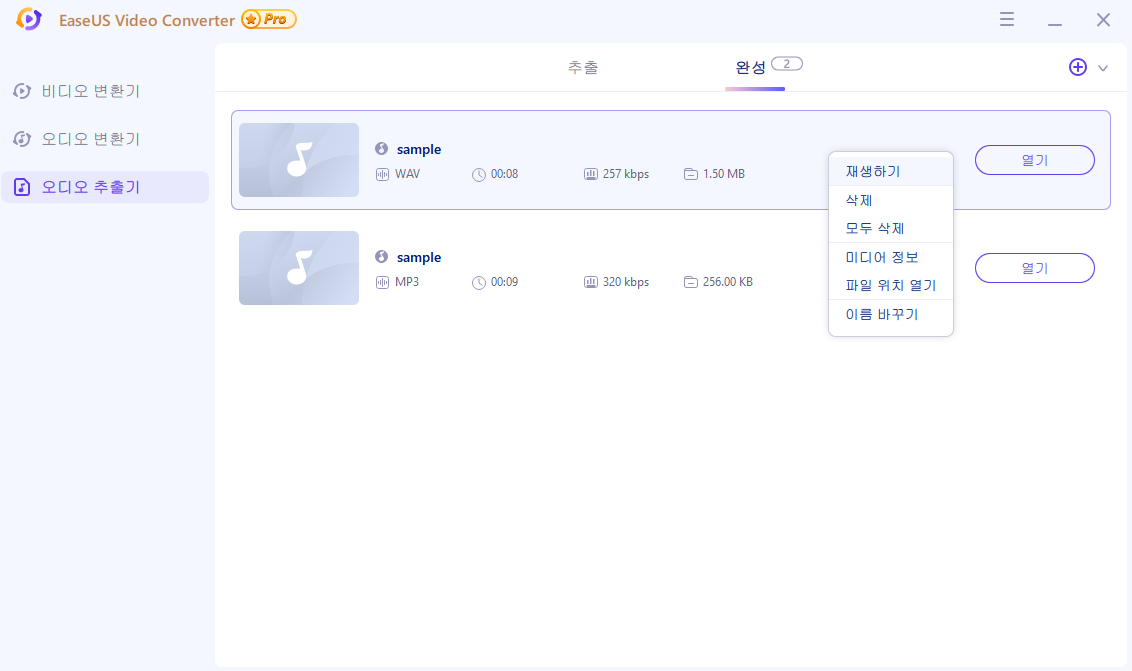
2. Mac에서 MP4를 FLAC으로 변환하는 방법
또한 Mac에는 MP4 비디오를 FLAC 형식으로 변환하는 것을 지원하는 강력한 변환기가 많이 있으며 오디오 파일 변환기 소프트웨어 전환은 그 중 가장 유명한 프로그램 중 하나입니다. 이름은 오디오 변환기이지만 이를 사용하여 비디오에서 오디오를 추출하고 해당 사운드트랙을 FLAC을 포함하여 원하는 오디오 형식으로 저장할 수 있습니다. 그 외에도 이 소프트웨어를 사용하면 파일 크기를 줄이고 싶은 경우 오디오 파일을 압축할 수 있으므로 오디오 파일을 보관하는 것이 편리합니다.
오디오 파일을 인상적으로 만들고 싶은 사람들을 위해 일부 오디오 필터를 사용할 수 있습니다. 노이즈를 줄이거나 오디오를 균등화하거나 오디오 볼륨을 증폭하는 데 사용할 수 있습니다. 일괄 변환 및 오디오 미리보기와 같은 다른 기능도 실용적입니다.
스위치 오디오 변환기 소프트웨어를 사용하여 MP4를 FLAC으로 변환하는 단계:
1단계. 이 변환기를 Mac에 설치하고 실행합니다.
2단계. 기본 인터페이스에서 "파일 추가" 버튼을 클릭하여 소스 MP4 비디오를 가져옵니다.
3단계 . "출력 형식"의 드롭다운 메뉴에서 FLAC을 선택하고 적절한 저장 경로를 설정합니다.
4단계. "변환" 버튼을 눌러 변환 프로세스를 시작합니다.
3. 온라인에서 MP4를 FLAC으로 변환하는 방법
많은 사람들은 특히 변환할 비디오가 적은 경우 이러한 데스크탑 변환기를 다운로드하는 것이 시간 낭비라고 생각할 수 있습니다. 이를 위해 온라인 도구를 사용하여 MP4 비디오를 처리하는 것이 최상의 솔루션입니다. CloudConvert는 대부분의 다른 온라인 변환기가 파일 변환만 지원하는 동안 출력 파일의 설정을 조정하려는 경우에 유용합니다.
이 온라인 변환 도구는 사용이 매우 간편하며 소스 MP4 비디오를 업로드하고 입력 및 출력 형식을 적절하게 선택하기만 하면 됩니다. 그런 다음 설정을 사용자 지정할 수 있는 많은 옵션이 있습니다. 요구 사항에 따라 오디오 비트 전송률을 선택하고, 오디오 볼륨을 증폭 또는 낮추고, 파일을 트리밍할 수 있습니다.

MP4를 FLAC 온라인으로 변환하는 단계:
1단계. CloudConvert 웹사이트로 이동합니다.
2단계. 인터페이스 중간에 있는 "파일 선택" 버튼을 클릭하고 변환하려는 MP4 비디오를 업로드합니다.
3단계 . 두 개의 드롭다운 메뉴에서 MP4 및 FLAC를 입력 및 출력 형식으로 선택합니다.
4단계. 필요에 따라 설정을 조정해야 합니다. 비디오를 오디오로 바꾸려면 "변환" 버튼을 클릭하십시오.
마무리
이 게시물은 서로 다른 플랫폼에서 세 가지 강력한 변환기를 소개했습니다. Windows, Mac 또는 온라인에서 MP4를 FLAC으로 변환하려는 경우 필요한 적절한 변환기가 있어야 합니다.
Windows 사용자의 경우 EaseUS Video Converter가 품질 손실 없이 비디오에서 오디오 파일을 추출하는 데 도움이 되므로 최적의 선택입니다. 또한 1000가지 이상의 비디오 및 오디오 형식을 지원하므로 출력 형식을 자유롭게 선택할 수 있습니다. 일괄 변환 및 파일 병합도 이 소프트웨어의 뛰어난 기능입니다. 주저하지 말고 지금 다운로드하세요.
- 관련 정보
- EaseUS 알아보기
- 리셀러
- 제휴 문의
- 고객센터
- 계정 찾기


